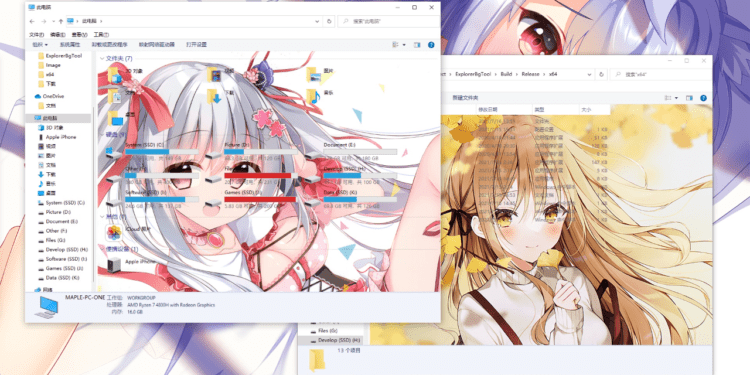Trình quản lý dữ liệu File Explorer dù có thay đổi thì nền trắng hiển thị tệp, thư mục vẫn luôn ở một màu trắng hoặc đen (ở Windows 11/10). Nếu bạn muốn thay đổi thì có thể dùng hình ảnh của mình để thay thế nền trắng nhàm chán.
Windows 11/10 không có tùy chọn cho phép thay đổi như vậy, chúng ta sẽ nhờ trợ giúp đến ExplorerBgTool. Một phần mềm miễn phí, hỗ trợ đặt hình nền vào giao diện File Explorer và tùy chỉnh vị trí ảnh hiển thị dễ dàng.
Trước khi thực hiện, bạn chú ý:
– ExplorerBgTool là phần mềm đến từ nhà phát triển Trung Quốc.
– ExplorerBgTool chỉ hỗ trợ Win 64-bit.
– Bạn cần chuẩn bị ít nhất một hình ảnh.
Bạn vào đây để tải ExplorerBgTool phiên bản mới nhất, giải nén và bạn sẽ thu được thư mục Release. Bạn sẽ thấy một số tệp, thậm chí một số tệp có tên tiếng Trung Quốc. Nhưng đừng lo lắng, nó không ảnh hưởng gì đến chức năng cả.
Bạn mở thư mục Image, bên trong có sẵn một tệp hình ảnh mà nhà phát triển cung cấp sẵn. Bạn có thể thay thế nó bằng hình ảnh đã chuẩn bị sẵn, tệp ảnh có định dạng JPG hay PNG là đạt yêu cầu, trong đó kích thước không nhỏ quá, chất lượng Full HD càng tốt.
Trở lại thư mục Release và để đặt hình ảnh mà bạn đã đặt trong thư mục Image làm nền File Explorer, chỉ cần bấm đúp vào tệp 加载 _Load.cmd. Một cửa sổ lệnh sẽ mở ra và khi hộp thoại có nút OK xuất hiện, điều đó có nghĩa là tập lệnh đã chạy thành công.
Bạn đóng File Explorer và mở lại để xem kết quả. Nếu không thấy thì bạn khởi động lại File Explorer, mở Task Manager > chọn Windows Explorer > Restart.
ExplorerBgTool cho phép bạn tùy chỉnh vị trí đặt hình nền trên File Explorer. Để thực hiện, bạn mở tập tin config.ini trong thư mục Release. Sau đó, bạn sửa đổi giá trị posType tương ứng vị trí muốn đặt cho hình nền.
- 0: Để đặt hình ảnh ở góc trên bên trái.
- 1: Đặt giá trị này để đặt hình ảnh ở góc trên bên phải.
- 2: Để đặt hình ảnh ở góc dưới cùng bên trái.
- 3: Để đặt hình ảnh ở góc dưới cùng bên phải.
Sau đó bạn lưu lại thay đổi, và bấm đúp vào tệp 重载 _ReLoad.cmd để cập nhật thay đổi.
Nếu không thành công thì bạn chỉ cần chạy lại tệp 加载 _Load.cmd. Và File Explorer sẽ được khởi động lại, và bạn có thể thấy hình ảnh đặt đặt ở góc bạn chọn.
Nên thử nghiệm nhiều hình ảnh khác nhau
Khi thay đổi nền cho File Explorer, bạn có thể muốn thử nghiệm với nhiều hình ảnh khác nhau. Các hình ảnh có thể ảnh hưởng đến cảm giác khi làm việc trên máy tính, vì vậy hãy chọn những hình ảnh khiến bạn cảm thấy thoải mái và hứng thú khi sử dụng.
Thay đổi phông chữ và màu sắc của File Explorer
Một mẹo bổ sung là thử thay đổi phông chữ và màu sắc của File Explorer. Điều này sẽ tương tác tốt với nền mà bạn đã chọn và tạo nên một trải nghiệm sử dụng hấp dẫn hơn. Bạn có thể sử dụng phần mềm bên thứ ba để thực hiện việc này.
Cảnh giác với phần mềm không xác định
Khi tải xuống phần mềm từ nguồn không rõ, bạn cần phải thận trọng. Hãy luôn kiểm tra ý kiến của người dùng khác hoặc nghiên cứu về phần mềm trước khi tải xuống và cài đặt.
Cập nhật thường xuyên phần mềm ExplorerBgTool
Hãy theo dõi các cập nhật mới nhất cho ExplorerBgTool để đảm bảo rằng bạn nhận được tính năng và sửa lỗi mới nhất. Các phiên bản mới có thể bao gồm cải tiến hiệu suất hoặc những tính năng bổ sung hữu ích.
Thảo luận trong cộng đồng trực tuyến
Tham gia vào các diễn đàn hoặc nhóm cộng đồng trực tuyến liên quan đến Windows có thể giúp bạn tìm được nhiều mẹo hay hơn về việc tùy chỉnh File Explorer. Đây là nơi tốt để chia sẻ trải nghiệm và học hỏi từ những người khác.